
今日はSnapmaker J1っていう
またまた出ましたモンスターマシンていう感じです。
デュアルエクストルーダ&爆速っていうマシン。
実力はどれぐらいのもののか検証していきたいと思います。
もくじ
動画で確認したい方はコチラ↓↓
【モンスター3Dプリンター】2つの材料をあやつる爆速機の実力は? // Snapmaker J1 [ High Speed IDEX ]
Snapmaker J1とは

今日はこのSnap MakerのJ1っていう機種。
こいつどんな機種かって簡単にいうと
デュアルエクストルーダっていう感じで
ノズルが2つあるので2色成形とか2つの材料を色であったりとか
あとは硬いPLAと柔らかいTPEとか
ゴムっぽいやつを2色で成形したり
そういう感じで使えるというマシンで
しかも爆速プリントっていうマシンになってますね。


今日は皆さんも早くマシン見たいと思うので
特徴とかはパパッと駆け足で最初に説明しちゃって
その後に開封とかセッティングとか細かいところの機能とか
っていうところを実際にものを見ながら
このプリンターの良さっていうところを
お伝えできればいいかなって思ってるのでそんな感じの流れでやっていきます!

最強マシンをさらに最強にする改造

別の動画では、このSnapmaker J1の蓋のところをこういう感じで改造する
っていう情報を発信するって言っちゃったんですが、
外注に出してたアクリルが間に合わなかった。。。
『なんでこういう改造が必要なのか?』とか
実際の改造はコチラ↓↓の動画になります。
【健康被害対策改造】snapmaker J1 のトップパネルにHEPAフィルター
Snapmakerって?
じゃあね特徴っていうところをババッと紹介しちゃいましょう!

まずこのSnapmakerというメーカーさん。
結構ね最近有名になってきた会社さんで
知ってる方も結構いると思います。
Snap Makerの代表機種っていうのが複合型3Dプリンターという感じですね。
クラウドファンディングでも人気がバーンって出て
現在も人気の機種になってますね。
他のYouTuberさんでも使われてる方いらっしゃって
『結構いい機種』っていう風に聞いてますね。
「複合型って何?」っていうと、
普通の紙のプリンターでも、複合機ってありますよね。

プリンターとスキャナーが付いてて両方使えるものですね。
それの3Dプリンターバージョンっていうイメージですね。

このSnap Makeの場合の複合型っていうのは
ヘッドっていうところをガチャって取り外して
いろんなのに組み替えて3Dプリンターとして使ったり
レーザーの彫刻機としてカットとか彫刻ができるユニットを交換して使ったり
あとはCNCフライスとして使えます。
CNCフライスっていうのは、エンドミルという回転する工具で
素材を削って3Dの形状を作る工作機械です。
そういう3wayで使える3Dプリンターが有名なメーカーさんという感じですね。
信頼性は高いメーカーさんっていう感じの印象ですね。
Snapmaker J1の特徴
実際このSnapmakerはどうなんだっていう話ですね。
まずかっこいい

スペックとか特徴っていうところも話すんですけど
その前に印象としてまずね、かっこよくないですか?
超かっこいいよね。
透明のアクリルでちゃんと覆われていて
ドアもいい感じ!ヒンジもシルバーで、全体的に統一感があるシルバーとクリアの印象。
Snapmakerさんは他のプリンターもシルバーの印象があって
結構かっこいいイメージがありますね。
今回のプリンターとかもかっこいいです。
結構作りもしっかりできていて、エクストルーダーとかの横の軸とか
奥行きの軸とかもリニアガイドが使われていて
結構ねしっかりつくってもらっています。


ステージのフレームもアルミのダイキャストみたいな感じで
作られていて結構しっかりしてて重量感もかなりある!

本当にしっかり作られててすごくいい製品という感じですね。
フレームもアルミでひんやりしていていい感じの質感ですね。
「使用感も本当に早いし、造形も綺麗だし良い」っていう印象があります。
でもちょっと癖があるというか、慣れが必要っていうようなところも
いくつかありました。
フィラメトのエクストルーダまでのパスとか
あとwi-fiとか、あとプラットフォームの話とか
ちょっと微妙な点もしっかり後半に話していきます。
まあ、そこも実際に慣れれば全く問題ないんかなと思っています。
自分の中のメイン機種になってくるんじゃないかな
っていうぐらいいい機種なので
これを見て「ほしいな 」っていう人は
クラウドファンディングをぜひチェックしてみてください。
IDEX方式

IDEXっていう方式になっています。
で『IDEX』っていうのは何かっていうと
インディペンデントデュアルエクストルーダの略です。
「独立型のデュアルエクストレーダーだよ」っていう感じで
左右にダイレクト式のエクストルーダが2つ付いてて
それぞれ自由に動くことができるという方式になっています。

ヘッドが2つあるのでオレンジと白みたいな二色の造形が一発で擦れたりとか
バラバラの2部品を一発で刷るってこともできる!

PLAとTPEっていうゴムっぽい素材と硬い素材も一発で刷れる。
あとはTPUっていう柔らかいものもですね。

あと他にもサポート専用の材料とかもあるじゃないですか。
例えばPolymakerさんとかだったら崩れやすい、手とかで簡単に剥がしやすい
サポート専用の材料も販売していて、すごく便利です。

水にジャポン入れると溶けるようなサポート専用の材料とかもあるので
片方をサポート用の材料にしておいて
もう片方をモデルに使う用の材料にするという使い方もできる!
結構、使い方の幅が広い3Dプリンターって感じはしますね。
そういうところに特徴がある3Dプリンターっていう感じですね。
ダイレクト式
両方のエクストルーダがダイレクト式を採用しています!
先ほど、話したようにTPEとかTPUとかの
柔らかいフィラメントもガンガン押し出して使うことができる!
それだけでもすごくいいポイントですね。
爆速の印刷速度
最高速度が350mm/sec!
加速度も、1万mm/s^2っていうすっごい数値。
めちゃくちゃな加速度が出る爆速なモンスターマシンになっています。
プラットフォームの印刷の領域が半分になっちゃうんですけど
同じものをコピーモードで一気に刷り上げることができる!
ミラーモードで右半分と左半分で対称のモデルを造形してで後で合体させることで
一つの造形にするというモードもあって
2つのプリンターを一気に使ってるような感じで使えます。

しかも、超高速にプリントできて多色もできる最強プリンターですね。
半オート調整機能付き
あと特徴として良かったなーって思うのが
左右に2つ付いてるエクストルーダーの高さの調整って
それぞれが完全に高さとXY平面方向の位置も合わせなくてはいけないので
その辺が大変っていうイメージがありました。
デュアルエクストルーダってどうしようもなく調整が面倒なのだと思っていたのですが、
それも、半自動でやってくれて
普段、3Dプリンターでやっている紙を入れて高さ調整とかも全くしなくて良かった。
そこら辺も含めて、すごく扱いやすいプリンターだなっていうような感じですね。
詳細スペック

ちょっとスペックの方も、パパッと説明しちゃいます。
ここら辺は数値的な話なので、「まあそんな感じなんだな」
っていうふうに思ってもらえればいいと思います。
メーカーのホームページにも載ってるようなものなので!
造形サイズ
最大造形サイズが幅300で奥行き200、高さ200です。
これが、ミラーモードとかコピーモードとかを選択すると
幅が半分になるって感じですね。
1色だけでプリントするっていう時は、
最大サイズの造形物を印刷することが可能って感じですね。
印刷速度
速度が350mm/secっていう感じです。
いつも使っている某メーカーさんのプリンターで
『爆速』って謳われて出てくる新機種っていうところもだいたいMAXが250mm/secとかになってくる。
3Dプリンターが爆速化する? Creality Sonic Padの実力を検証!
それからさらに100mm/sec速い最高速度で印刷できる
というのは結構すごいことだと思います。
加速度も1万mm/s^2っていう感じでめちゃくちゃ加速も早い。
温度
ホットエンドも両方とも上限300℃までいけます。
プラットフォームも100℃まで上げられるので、
本当にほとんどのフィラメントに対応できるっていう感じですね。
本当にもう全部詰め込んだようなマシンになってきてるっていう感じですね。
プラットフォーム

で最後、スペックのところだとプラットフォームの話ね。
プラットフォームは一応ガラスのものが採用されています。
ガラスで、片側がPEIのテクスチャード、
ザラザラ系のコーティングがされてるっていう感じです。

で裏側がツルツル系になっていて、
用途に合わせて両面使えるプラットフォームという感じになってます。
基本的にはPEIの面を使って印刷するんですけど
TPUとか柔らかい系の材料を刷るときはガラスの方がいいみたいですね。
今回、自分はPEIの方でTPAとかTPEとかも刷ってみたんですけど、
問題なくプリントできたので、基本はPEIの方だけで事足りそうです。
一応ね、両面使えるプラットフォームになってるっていう感じですね。
他にも、UIタッチパネルだったり、wi-fi対応してたり、
もう至れり尽くせりなマシンという感じです。
はい、というところまでがざっと特徴とか使ってみた印象とかスペックの話でした。
開封

じゃぁ開封やっていきましょう。
上から引き抜く形で開梱できます。
開梱した瞬間から早速かっこいいのでテンション上がりました!

この筐体、高級感あって超かっこいい!
一点、不満としては、天板を固定している黄色いシールをはがすと少し糊が残る点です。
このプリンターは完成品で送られてくるので
基本的には側面のアクリル板を貼って
あとはレベリングとか調整したら、もう使えるっていう感じです。
下の箱から引き抜いていきます。

結構重いので、この作業は2人でやることをお勧めします。
付属品
付属品も見ていきましょう。

高級な3Dプリンターなので梱包も綺麗なのが印象的でした。
で、内容は
スタートガイド

フロスとキャリブレーションカード。

500gのPLAのフィラメントが2つ入っていました。
すげー豪華!

Snapmakerのフィラメントってまだ使ったことがなかったので楽しみです。
シールとかが、すげーPolymakerぽいですね。

工具類もきれいに梱包されていますね。

まずこれピンセットだね。
温めてノズルから出てきたフィラメントを外す時に使いやすそうです。

薄刃のニッパー。
黒で統一されてて結構かっこいいですね。

これなんだろう、ブラシ。

他にもスクレーパー、USBフラッシュメモリが付いています。
その下に本体に取り付ける板物がまとめて入っています。

これも全部パネルすね。

ガラスのプラットフォームが入っていました。
うん、いい感じ。

本体の組み立て
じゃあ本体に戻って、本体の結束とかも解いていきましょう。

結束バンドで可動箇所が止められているので、全部カットしていきます。
機構のところは、全て組み立っているので信頼感があっていいですね。
フィラメントホルダーは後ろについています。
筒状のものをカバーの矩形の穴に差し込んで留める。

クイックガイドもカラーで、どの工具を使うかわからなくならない。
同じ色の工具を使えば組み立てられるっていうことで色分けされてるんですね。

ネジのパックにも、ちゃんとM4-8とか書いてあってわかりやすくていいですね。

最後に取説に従ってドアとかパネルとかをネジ止めして完成です。

側面のパネルをネジ止めするときは
保護フィルムを剥がしてから作業してください。
組み立てで注意が必要なのはその点、1点だけかな。

初期調整
じゃあ電源入れて初期設定、初期調整ってところをやっていきましょう。

まずはレベリング。
タッチパネル式の液晶ディスプレイに写真付きで指示が出てくる!
英語と中国語のみにはなってくるんですけど、わかりやすくていいですね。
その指示の通りに進んでいくっていう感じ。
ガラスのプラットフォームを外して、『スタート』をおす。

ヘッドが測定ポイントに移動してタッチ&リリースを繰り返す。
通電センサーを使ってタッチを判別しているらしい。

そしたら『真ん中に来るようにネジを回せ』っていう指示が出る。
液晶の画面を見ながらバーが真ん中に来るようにクルクル回して調整する。


この作業、ギターのチューニングっぽくて面白い。
こんなもんかな、OK。

中心にあったらOKで次の測定ポイントに進む。
あとはこれを繰り返す。

そしたら次は右側のエクストルーダー。

左側のエクストルーダに合わせていくっていう感じですね。
ノズルを固定してるようなネジを緩めます。

右側にはホイールっていうのがついてるので
これで左の測定結果と合わせて調整していくっていう感じ。

これも液晶のパネルを見ながらバーが中心になるように合わせたらOK!

最後に留めネジを締め込んで固定して完了。

じゃ次、平面方向XとYを合わせていく。

ステージの中心に矩形の穴が開いていて
そこをノズルが触れることによって自動で平面方向のXYを調整してくれる。
超簡単!

最後に調整がちゃんとできているかどうかっていうのを
テストモデルを印刷して確認する。

っていう感じで、初期設定は完了です。

テストモデルはキューブっぽい2色成形のものが出来上がる。いい感じですね。

レベリングとか調整は紙とかもいらないし
ほぼ自動でやってくれて 超簡単。
これは感動。
いい点とイマイチな点
自分が使って、良かったなって思ったところと
ちょっとイマイチだったなって思ったところを話そうかな。

デザイン性がめっちゃいい!

まずは簡単なところから!
デザイン性めっちゃいい。
超かっこいいから、使っててすごく気持ちいいというか
テンションが上がる機体に仕上がっていて
高級感とかもあってすごくいいんです!
ただ、ちょっとね。。。ドアの合わせが、どうしてもずれる。。

ヒンジのばらつきっていう感じで、組み立てではどうしようもない。
『ここら辺までこだわってくれたら嬉しかったなー』ってところですね。
このSnapmaker J1のプロモーションビデオのマシンも同じようにずれてるんで
そういうもんなんだろうなっていう感じ(笑)
タッチパネルが使いやすい
あとはタッチパネルとかはめちゃくちゃねこれ使いやすい!

これはすごく良かったなっていう感じですね。
タッチするとサムネ付きでモデルが見れられる。

スクロールとかもスムーズにできます。
コントロールもすごいしやすいです!
左右のエクストルーダでそれぞれ温めるって事もできるし
温度設定もドラッグすることで簡単に調整できる。

そこら辺もかなりいいかなというふうに思ってますね。
サクサク動くしこれは素晴らしい。
エクストルーダが最強
中身の重要なところ行っていきましょう。
まずねエクストレーダー。

これね結構よくできてて、素晴らしいなーっていうところもたくさんあるんです。
使ってない時、左のノズルとか右のノズルを使ってない時は
押さえまで移動して、勝手に樹脂が垂れないように配慮しています。

IDX機は基本こういう感じになってるんです。
この機械もちゃんとパッドが付いていて垂れないようにしてくれる。
この点は、すごくいいかなっていうふうに思いました。
特に感動したのがここ!

ガチャっと取っ手を下ろすと、押し出し機のギアっていうところが
完全にロック解除できるんですよね。
ここにちょっと見えるギアですね。

ロック解除できるので樹脂を取り出すときに本当に簡単。
ちょっと見にくいんですけど、下から見るとここにもポッチがある。

これを引いてあげる。

多分ここにフィラメント検知センサー系が入ってると思うんですけど
後ろに引っ張りながらフィラメントを操作すると
簡単にフィラメントを抜いたり挿したりすることができる。
扱いがすごく簡単でいいかなと思います。
このフィラメント検知センサーのクランプは押さなくても 普通に
フィラメント出したり入れたりということができるんですけど
特にエクストルーダーが簡単に解除できるというのはすごいなというふうに思いましたね。
すげー扱いが楽。
メンテナンスもギア開けてエアで吹いたりもできる!
ゴミがエクストルーダーに溜まりやすいんですごく素晴らしいと思います。
そして、ヘッドにフィラメントの検知系のセンサーが入ってることで
TPUを造形している時、結構詰まっちゃったことがあるんですけど
フィラメントの詰まりもちゃんと検知してくれて止まってくれる
で詰まりを解除したり、フィラメントをロードし直したら
綺麗に再開もできるので、全部のセンサー系が集まっているのは
結構ありがたいなーっていうふうに思います。

やわらかい材料は苦手そう
逆にね、イマイチだった点っていうところなんですけど
今のフィラメント検知センサーというところもかかわってくる。
ここに押し出し機のエクストルーダーが付いてます。

で、ノズルがここなんですよね。

一応、ガイドのパイプでつながっているんですけど
押し出し機からノズルまでの距離が結構長いんですよね。
そのせいで柔らかい系のフィラメントはちょっと苦手かなーっていう印象ですね。
使っていて詰まっちゃうことが結構ありました。
なんかボーデン式みたいな詰まり方をする。。。
エクストルーダのところで押し出してるんだけど
抵抗に負けて「くにゃん」っていう風に「座屈」しちゃう。。。

押出機のすぐ後で詰まっちゃって速度を20~50ぐらいまで落としてあげれば
TPUとかも普通に印刷できました。
ダイレクト式だと結構TPUとかも速度上げられがちなんですけど
そこまで速度上げると、ちょっとね詰まりとかが発生してきてしまうので
ちょっとイマイチなポイントですね。
ノズル交換が大規模

あとノズル径なんですけど
今ねこれ0.4が両方ついてると思うんですけど
それを、まあ自分はあんまりやらないんで関係ないんですけど
「もうちょっとねでかい太いノズルにしたいよ」とか
「細かいノズルにしたいよ」っていう時は
この先端だけ外れるっていうね
結構ユニットごとの交換になるので
そこら辺もねちょっと注意かなというところではありますね。

エクストルーダはこんな感じなんですけど
結構メンテナンス性とかかなり良くて
すごくよく考えられてる良いエクストルーダだなという印象ですね。
高速印刷でも印刷きれい

高速印刷してもオーバーハングとかが全然荒れないっていうところで
冷却のパスもかなり強力だと思うので
高速印刷向きですごくいいエクストルーダだと思います。
プラットフォームがはがれやすい。。。
あと次、プラットフォームの話ね。
自分はPEIのザラザラ系しか使ってないんですけど
こんな感じ。わかるかな?

このプラットフォームのいい点は
温かいと定着して、温度が下がってくると定着力が弱くなって
勝手に剥がれていたりとか簡単に剥がれる。


まで定着が落ちるっていうことで、かなり扱いやすくて
いいかなというふうに思ってるんですけど
見てもらえばわかると思うんですけどデメリットでもある。
高速印刷時ですね、特に。

簡単に剥がれるっていうメリットっていうところもあるんですけど
それの反面めちゃくちゃ定着がいいっていうわけではないです。
なので高速印刷の時とかは普通の素の状態だと
簡単に剥がれちゃって造形失敗って感じになっちゃうんですよね。
なので高速印刷時はブリムっていう餃子の羽みたいなものをつけて
プラットフォームとの定着性を良くしたりする必要がある。

ダフトつけたりというところと
あと糊、スティックのりですね。

塗ってあげてプリントするということが必要になってくるので
ちょっと注意かなというところですね。
自分は高速印刷するときは糊+ブリムっていうところ
必須で今回はやってました。


TOPカバーを外さなきゃいけないのがイマイチ。。

はい次、今、蓋外してプリントしてるんです。
これもなんでかっていうと、
プリンターの機種によっては一般的だったりするんですけど
ここにね「PLA印刷するときはこのトップパネル外してくれ」
っていうようなで指示があります。

PLAをプリントする時に結構熱籠っちゃうと、その影響で
ヘッドのところで樹脂が温まりすぎちゃって
酸化しちゃったりして、ノズル詰まっちゃったりとかすることも
あるのでこういう注意書きがあるかな。。
この機種も扉閉めて、上は開放しなきゃいけないって感じですね。
せっかくデザイン性が良かったので、蓋閉じたまま造形できたらいいのにな。
ってことで改造した動画がコチラ↓↓
【健康被害対策改造】snapmaker J1 のトップパネルにHEPAフィルター
他にもこういう感じでちょっとトッププレートを浮かせることでも対応できそう。

4つ角に3Dプリントした支柱を立てて
浮かせることで空気の通り道を作ってあげるみたいな!
自分の場合は、アクリル板をトッププレートの代わりに設置して
ファンとエアフィルターを設置する感じの改造にしました!

ファンとフィルター付きですね。
3Dプリンターから有害な粒子が出てるっていうところの対策として付けました!
PLAを印刷するときは自動でファンが回るようになっています。
他の材料を印刷するときは止めることで
熱をちゃんと内側に籠らせるということもできるようにしました。
PLAの健康被害のリスクについて詳細はコチラ↓↓
材料の供給ルートが独特。。。
そんなに大したことではないんですけど
右のエクストルーダーのスプール、材料が左のヘッドにつながってる。

パスがクロスしてるので右のものは左にかかって
で左のものは右にかかってる。。。
自分は最初のセッティングの時にミスっちゃった(笑)
まあ慣れればどうってことないですね!
フィラメントハンガーに材料がひっかかる。。。
あとねちょっとフィラメントの軸、引っ掛けるハンガーが
筐体のカバーに直付けになってる。

特にフィラメントがまだまだたくさん入ってる時は
フィラメントのかかっているところの軸に脱落しちゃう。

それが軸に絡まってフィラメントを送れなくなった。
っていうエラーになって造形が一時停止になることがありました。
そこはフィラメントを保持するようなフィラメントケースとか
フィラメントドライヤーと対処はできると思います。
オススメのフィラメントドライヤーについてはコチラ↓↓
【徹底レビュー】最新&最強のフィラメントドライヤー FilaDryer S2
自作フィラメントケースについてはコチラ↓↓
ということで、フィラメントについてはデフォルトのまま使うよりは
ちょっと気使ってあげた方がいいかなというところにはなりますね。
スライサーがすごくわかりやすい!
で最後スライサーの話ですね。

自分が感動した点は色分けが必要なモデルを造形しようとしたときです。
それぞれモデルを分けてスライサーに入れて、それをいい感じに組み合わせて
色分けしてっていう手順で進めるんですけど、
それがすごいわかりやすかった。
両方とも部品選択して「整列」っていうところを押すと
自動でピタッとモデルがくっついてくれてる!


大体合わせてくれるっていうところがすごい!
失敗することもあるんですけど、ほぼ90%ぐらい上手くいく。
簡単にできたので、すごいやりやすくて良かったなーって思いますね。
すごい扱いやすかった。
色分けの設定も、そのモデル選択してどっちの材料を使うか、
右のエクストルーダー使うか、左のエクストルーダー使うか
みたいな感じで、簡単に設定できた。

本当にIDEXに特化しているUIで素晴らしいです。
ちゃんとIDEX機を扱ってる人が作ってるんだろうなっていう感じで
すごい好感を持てるスライサーでした。
印刷の設定がちょっとわかりにくい
使っていてちょっと躓きやすいかなと思ったのが
印刷のパラメーター設定が階層の深いところに
あってわかりづらいかなと思いましたね。

Curaベースで作られてるのかなっていう印象のスライサーでした。
Curaの方がまだ分かりやすいような。。。
材料のパラメーターは材料の方で設定してって感じで
CuraよりもPrusa Slicerの方に近いですね。

わかりやすいように改善しているような感じなんですけど
それが逆にわかりづらくなっちゃった感じ。
今後、進化して使いやすくはなってくると思うんですけど
現時点では、ちょっとわかりづらいかなというところです。
サポートが立てづらい
サポートがちょっとつけづらかったな。

中空のエアのパスがあるプリント品だと
中の中空のところまでデフォルトでサポートつけられてしまって
他のスライサーでよくある『プラットフォームからのみサポート作る』
っていう感じで自動でやってくれるオプションが見つからなかった。。。

手動でサポートをつけたんですけど
その操作も「ちょっとやりづらいかなー」っていうような印象だったので
そこらへんが今後改善されたらすごく嬉しいなって思います。
プリント品質
はいじゃあね、実際モデルを見てもらいましょう。

じゃあまずねPLA系からですね。
クオリティっていうところでベンチーからいきますか。

うん、どうすかね?
めちゃくちゃ綺麗だと思いません?
これはミラーモードで両方のノズルから同時に
2つ出力したものになってるんです。

これのGコードを見てみると「Cura」とかそこら辺の文字とかもあったので
Curaで基本はパラメーターセッティングしてるのかな。

それは置いといてGコードを見ると積層ピッチが0.25になってる。
これ元々マシンに入ってたサンプルのGコードを
出力してみたんですけど、0.25っていう積層ピッチで印刷してる。

スライサーの時間で22分って表示で、実際に25分ぐらいで
印刷終わったので、めちゃくちゃ早くベンチーが仕上がったっていう感じですね。
超爆速。。。最近だと、Ankerっていうモバイルバッテリーとか
充電器とか出してる会社さんが3Dプリンター業界に進出してきてるんですけど、
結構ねそれも爆速だっていうふれこみでした。
その機種でもベンチーの印刷時間が30分台とか40分台とかだった。。
それをさらに更新してより爆速になってる。
積層ピッチを0.2とかにすると30分台ぐらいで印刷終わるっていう感じですね。

積層ピッチが大きくなればなるほどオーバーハングには弱くなる。
重力に逆らって垂れないように印刷するという部分には弱くなる。
積層ピッチが細かくなるほど、そういうところには強くなるっていう感じなんですけど
普通の0.2よりも積層ピッチを大きめの0.25で印刷しました。
めちゃくちゃオーバーハングが綺麗に造形できてますね。

やっぱりエクストルーダーのエアフローがかなりしっかり作られてるっていう印象ですね。
かなり冷却っていうところの性能がすごく高いなー。
「ちゃんと溶けるところは溶かして、溶けて造形物にくっついた瞬間にちゃんと
形状が固まるぐらいまですぐに冷却できてる」
っていうところでこれすごいなーっていうふうに思いますね。
ブリッチのところもかなり綺麗に造形できてますね。

上はこんな感じですね。

全然実用レベルのすごい綺麗な印刷クオリティです。
はいであとはトカゲ、両方ともPLAですね。

白とオレンジ、白と赤っていう感じで
それぞれのモデルのズレっていうところも自動で調整してくれて
ズレとかもなくてかなり綺麗。
ちゃんと各モデル、白とオレンジっていうところにくっついてるし
強度も全く問題なくてすごく綺麗でいいと思います。


モデルがチェーン状で分離しているものも
こういう感じでチェーンっぽくなるしPLAを本当に完全に造形できてますね。

さすが高級機種っていう感じのクオリティです。
次柔らかい系、こっちがPLAとこれTPEですね。

エクストラマーという感じの2色プリント。
ホッティーポリマーっていうところの
結構高いフィラメントを使いました。
HPフィラメントのハイパーフレキシブルというフィラメント。

このモデルは真ん中のピンクのところが
PLAのポリテラで、外側がTPUっていう感じになってます。
ウレタン系、質感はTPUなのでちょっとビニールぽい感じですね。
ツルツルしたソフビ人形っていう感じ。

こっちは真ん中がシルクのフィラメントになっていて外側がまたTPEですね。

これはeSUNのものを使ってます。
で下のところのこれは人工筋肉を3Dプリントで作れないかな
みたいな感じでやってみたんですけど
めっちゃカチカチになっちゃって失敗しました。。。

赤いところがねPLA、普通のものですね。
白いところがTPUという感じで作ってみたって感じですね。
この吸盤のやつだけ接着しました。

プリントした時は一体になってたんですけど
サポート剥がす時にポロって取れちゃった。

原因としては、くっついてる面積がちょっと狭すぎた。

そこら辺は使い続けて、経験を積んで
マスターしていかなきゃいけないかなと思ってます。
「成形はできたんですけど取れちゃったんで接着でなんとかした」
っていう感じになってますね。
他のモデルは面積がしっかり出てるので
TPUとPLAっていうところもかなりしっかりくっついて一体化してますね。
シルクとTPEもかなりしっかりくっついてるんで
ちゃんとね接触面積をしっかり取ってあげれば
全く問題ないかなというところにはなってきますね。

印刷のクオリティというところなんですけど
どうですかね?

完全に45°のオーバーハングというところなんですけど
綺麗だし全く問題ないっていう感じですね。
TPUはこんな感じ。

ちょっと筋入っちゃってます。
ちょっとTPUの印刷速度を上げすぎてノズルがつまりかけた箇所ですね。
ちゃんと詰まりかけてることを検知して止まって
そこから再開っていう対応をしてくれました。
でちゃんと最後まで印刷ができてます。
やっぱりTPUとか、柔らかい系は速度上げない方がいいですね。
速度を落としてからは結構きれいに積み上げてます。いい感じ。
でこれTPEですね。

TPEは柔らかくてグリップ感もあって、ゴムっぽくていい感じ。
自分はTPUよりTPEの方が好きです。
積層感とかもいい感じなんじゃないでしょうか。
印刷クオリティはこんな感じでした。
2色成形とかも含めて結構いい感じっていう風に思ってもらえたんじゃないですかね。
ベンチーとかも含めてかなり綺麗。
というところでね、「2色で刷りたい」とか「爆速のマシンが欲しい」とか
あと「爆速で2個同時に作る」ってこともできるので
そういうモンスターマシンが気になってる方はクラファン実施後の動向を
じゃあね今日はこの辺で、じゃあまたー
この記事を読んだ方にオススメの記事↓
【2023年版】 図解で解説!Crealityの3Dプリンターおすすめ&未来予想!
【PCBWay】中国の3Dプリントサービスでデカ透明のケースを作ってもらった結果
3Dプリンターが爆速化する? Creality Sonic Padの実力を検証!









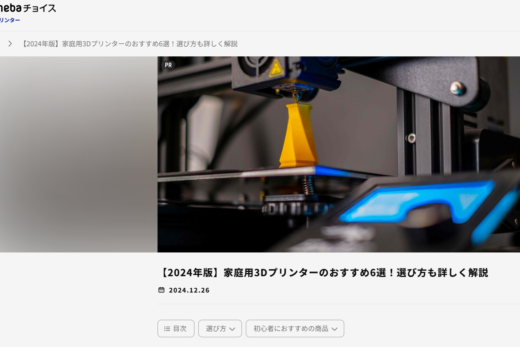

Hello. And Bye.